 Entwicklungswerkzeuge
Entwicklungswerkzeuge
 Idiot
Idiot
 Nehmen Sie sich zehn Minuten Zeit, um ein ausführliches Einführungs-Tutorial für Git und Github zu organisieren
Nehmen Sie sich zehn Minuten Zeit, um ein ausführliches Einführungs-Tutorial für Git und Github zu organisieren
Nehmen Sie sich zehn Minuten Zeit, um ein ausführliches Einführungs-Tutorial für Git und Github zu organisieren
Dieser Artikel enthält eine ausführliche Einführung in Git und Github ist derzeit das fortschrittlichste verteilte Versionskontrollsystem der Welt. Ich hoffe, dass es für alle hilfreich ist.
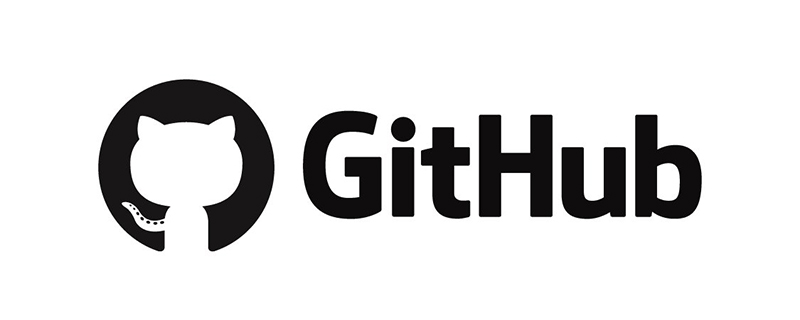
01.Git-Übersicht
1.Git ist derzeit das fortschrittlichste verteilteVersionskontrollsystem der Welt.
Gelöste Probleme:
Zeichnen Sie jede Änderung auf: Version, Inhalt, Bediener, Änderungszeit, Dokumentname usw.
2. Der Unterschied zwischen Git und Github
Git ist ein verteiltes Versionskontrollsystem, das Änderungen im Inhalt einer oder mehrerer Dateien aufzeichnet, um den Revisionsstatus einer bestimmten Version zu überprüfen .
Github ist eine Website, die Git-Dienste für Benutzer bereitstellt. Einfach ausgedrückt ist es ein Ort, an dem Sie Code (und auch andere Inhalte) einfügen können. Github bietet nicht nur eine Weboberfläche zur Verwaltung von Git, sondern auch umfangreiche Funktionen wie Abonnements, Follower, Diskussionsgruppen und Online-Editoren.
Git verfügt nicht über einen zentralen Server wie SVN.
Die Git-Befehle, die wir derzeit verwenden, werden alle lokal ausgeführt, wenn Sie Ihren Code teilen oder über Git mit anderen Entwicklern zusammenarbeiten möchten. Anschließend müssen Sie die Daten auf einem Server ablegen, mit dem sich andere Entwickler verbinden können. In diesem Beispiel wird Github als Remote-Warehouse
Git-Installation
02 verwendet. Arbeitsablauf
Drei Bereiche des lokalen Git-Betriebs:
Arbeitsablauf: 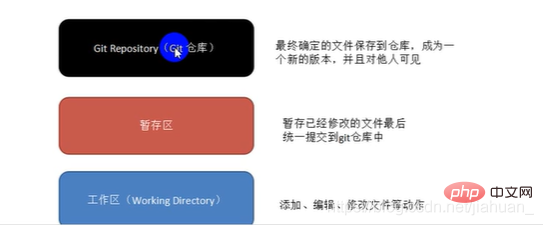
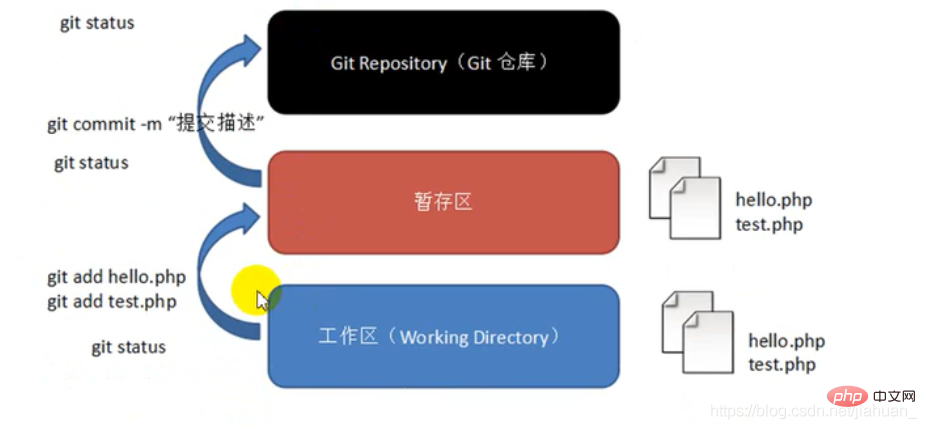 Staging-Bereich: Entspricht der Speicherung die zu kaufenden Artikel in den Warenkorb legen und gemeinsam die Schlusszahlung leisten.
Staging-Bereich: Entspricht der Speicherung die zu kaufenden Artikel in den Warenkorb legen und gemeinsam die Schlusszahlung leisten.
Was ist ein Lager? Ein Warehouse wird auch als Versionsbibliothek bezeichnet. Wir können es einfach als Verzeichnis zum Speichern von Code verstehen. Alle Dateien in diesem Verzeichnis können von Git verwaltet werden kann von Git ausgeführt werden. Kann nachverfolgt werden.
1. Klicken Sie auf „Git Bash Here“, um das Git-Befehlszeilenfenster zu öffnen:
$ git config --global user.name "用户名"
$ git config --global user.email "邮箱地址"
Wenn wir Git die Verwaltung eines neuen Projekts/vorhandenen Projekts überlassen müssen, müssen wir ein Lager erstellen.
Es wird empfohlen, zum Erlernen von Git ein leeres Verzeichnis zu verwenden, da durch fehlerhafte Bedienung unnötige Fehler auftreten können. Versuchen Sie, für Verzeichnisnamen englische Namen zu verwenden.
$ mkdir 目录名
$ cd 目录名
Du kannst dich darin weiterentwickeln, wenn du hier ankommst.
6. Allgemeine Git-Befehlsoperationen
Überprüfen Sie den aktuellen Arbeitsstatus:
$ git init
Verwendung: Wenn wir vergessen, wo sich das Projekt befindet, z. B. wenn wir vom Toilettengang zurückkommen, von einer Besprechung zurückkommen usw. Mit diesem Befehl können Sie bestimmen, was als nächstes zu tun ist.
7. Sie können im Projektverzeichnis entwickeln
8. Fügen Sie die Arbeitsbereichsdatei zum Cache-Bereich hinzu:
$ git status
Die Übermittlung und andere Vorgänge hier werden nur an das lokale Git-Lager übermittelt.
Gits Versions-Rollback-Vorgang
Versions-Rollback ist in zwei Schritte unterteilt: 1. Überprüfen Sie zunächst die Version und bestimmen Sie den Zeitpunkt, zu dem Sie zurückkehren müssen. Befehl:说明:git add 指令,可以添加一个文件,也可以同时添加多个文件。 语法一:$ git add 文件名 语法二:$ git add 文件名1 文件名2 文件名3 ...... 语法三:$ git add . 【添加当前目录到缓存区中】
$ git commit -m "注释内容"
Nach der Ausführung des Vorgangs kehren die Dateien im Projektverzeichnis zum angegebenen Zeitpunkt zurück.
Was soll ich tun, wenn ich nach der Rückkehr in die Vergangenheit zum neuesten Stand zurückkehren möchte?
Zuerst: Fragen Sie die vorherige Nummer ab
Befehl: $ git log
$ git log --pretty=oneline
$ git reset --hard 提交编号
Wenn Sie in die Vergangenheit zurückkehren möchten, rufen Sie zuerst die Commit-ID ab und kehren Sie dann über Git Reset in die Vergangenheit zurück – hart.
Zurück in die Zukunft: Sie müssen Git Reflog verwenden, um historische Vorgänge abzufragen und die neueste Commit-ID zu erhalten. (Anzahl)Sie können feststellen, dass Sie beim Schreiben des Rollback-Befehls nicht die vollständige Commit-ID schreiben müssen, und Git erkennt sie automatisch. Mindestens die ersten 4 Ziffern müssen geschrieben werden.
03. Remote-Lager
Betrieb eines Online-Lagers, nehmen Sie Github als Beispiel. (Derzeit gibt es viele Websites, die Remote-Warehouses für Git-Warehouses anbieten)
1. Erstellung eines Github-Online-Warehouses
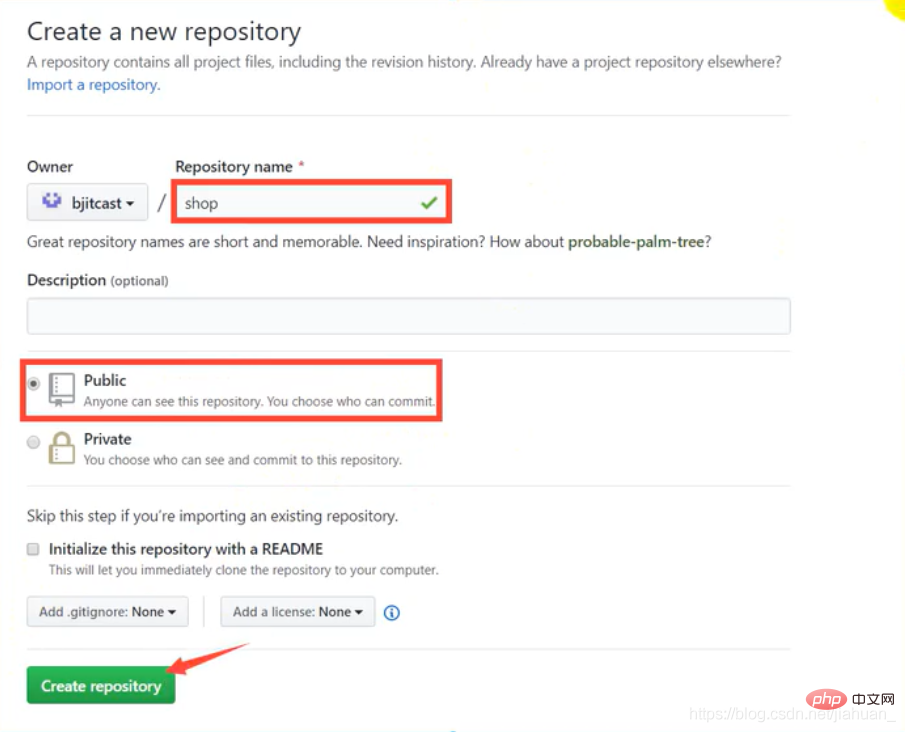
2.使用线上仓库
添加远程仓库(这里添加github)
注意:在git bash中输入 cd /D 注意盘名字一定要是大写。如不输入这个语句 不给git bash定位的话,默认的本地文件位置是在c盘中。然后再cd到以远程仓库相同名字的文件夹中。
第一种方式:基于https协议:
仓库就是目录:
1.创建空目录,名称为shop(任取)
2.复制https对应得地址。
然后在当前目录新建shop目录
$ mkdir shop $ cd ./shop
3.使用clone指令克隆线上仓库到本地。
$ git clone 线上仓库地址
执行后,线上的仓库就被clone下来了,如果clone下来的是一个空目录,克隆下来的目录只有隐藏的.git目录。
4.在上述操作完成后,就可以在本地仓库做对应的操作
比如:(提交至暂存区,提交到本地仓库,提交到线上仓库(远程仓库),拉取线上仓库)
前面几个操作跟上面的本地仓库操作相同。
然后提交到线上仓库:
如果是首次提交,首先应获取权限:(否则会出现403的错误)
因为不是任何人都可以往线上仓库提交内容。
获取权限:
修改".git/config 文件内容:
在url这一项中:
在github.com前面加上:用户名:密码@
如:
url=https://用户名:密码@github.com/用户名/仓库名.git
其它不变。
指令:
提交到线上仓库的指令
$ git push
提交成功之后,你会发现,线上仓库中多你提交的内容。
注意:如果你提交成功下班后:同事也向该远程仓库提交了新的内容。第二天上班时,你需要拉去线上的仓库的最新版本
使用命令:
$ git pull
因此在每天工作的第一件事就是git pull 拉取线上的最新版本,下班要做的就是 git push,将本地代码提交到线上仓库。
第二种方式:基于ssh协议(推荐使用)
该方式与前面https方式相比,只是影响github对于用户的身份鉴定方式,对于git的具体操作没有任何改变。
步骤:
1.生成客户端公私钥文件。
2.将公钥上传到Github。
实际操作:
1.创建公私钥文件
你的本地 Git 仓库和 GitHub 仓库之间的传输是通过SSH加密的,所以我们需要配置验证信息:使用以下命令生成 SSH Key:
在这里直接打开Git Bash:(也可以在桌面单击右键打开)
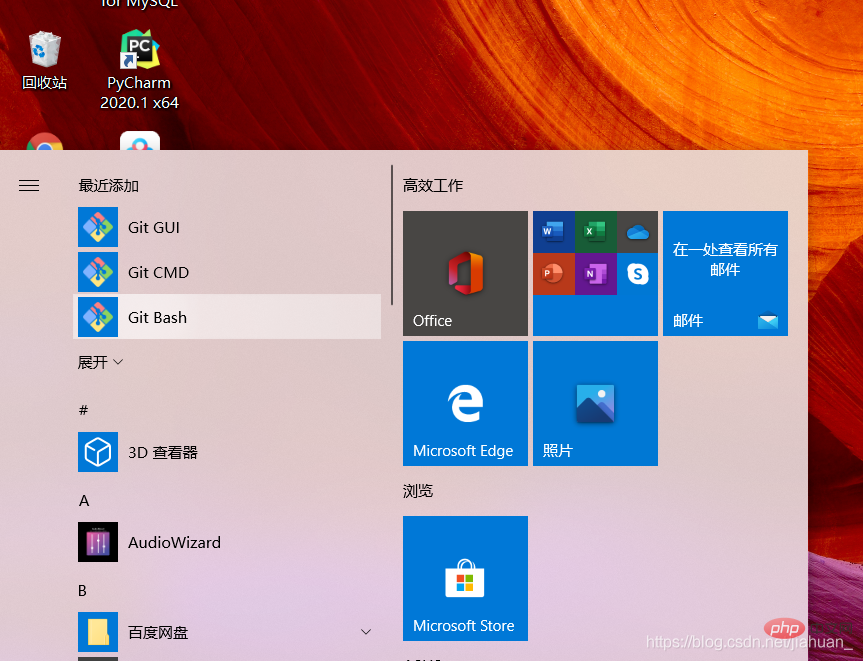
然后输入命令:
ssh-keygen -t rsa -C "注册邮箱"
如果你无法生成密钥(须先自行安装OpenSSH)然后在执行以上命令。
网上的一些教程使用命令:
$ ssh-keygen -t rsa-C "your_email@youremail.com"
注意:其实your_email@youremail.com表示的就是注册邮箱,即两者是相同的。
之后会要求确认路径和输入密码,我们这使用默认的一路回车就行。
2.找到id_rsa.pub文件。
成功的话会在 ~/ 下生成 .ssh 文件夹,进去,打开 id_rsa.pub,复制里面的 key。
回到 github 上,进入 Account => Settings(账户配置)。
为了验证是否成功,输入以下命令:
$ ssh -T git@github.com
结果:Hi xxxx! You’ve successfully authenticated, but GitHub does not provide shell access.
3.然后再本地新建目录(用来保存线上的项目),然后进入目录。
$ mkdir 目录名称 $ cd ./目录名称/
然后克隆目录到新建的目录中:
$ git clone ssh地址
线上的仓库ssh和https地址可以在clone和download中查看
4.后续操作跟https方式一样。
相比于https,这种方式一旦配置好后,以后的项目就不需要一个个去配置用户名和密码了,可以说一劳永益。所以推荐使用这种方式
05.Git的分支操作
什么是分支 ?
即项目的分支(不同的功能):
所有的分支组成一个项目。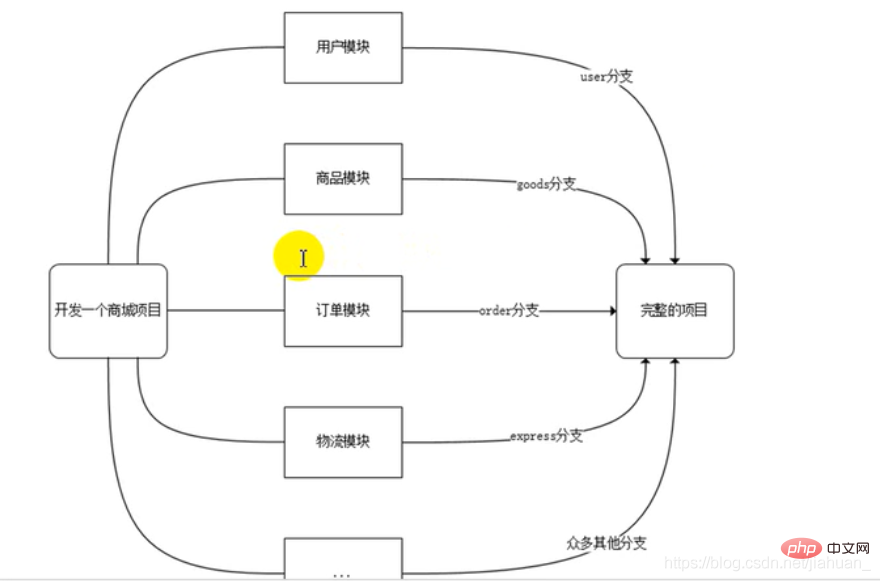
在版本回退的内容中,每次提交都会有记录,Git把他们串成时间线,形成类似于时间轴的东西,这个时间轴就是一个分支,我们称之为master分支。
在开发的时候往往是团队协作,多人进行开发,因此光有一个分支是无法满足多人同时开发的需求的,并且在分支上工作并不会影响其他分支的正常使用,会更加安全,Git鼓励开发者使用分支去完成一些开发任务。
分支的相关指令:
查看分支:git branch 创建分支:git branch 分支名 切换分支:git checkout 分支名 删除分支:git branch -d 分支名 合并分支:git merge 被合并的分支
注意:可以使用"git checkout -b 分支名" 指令来切换分支,-b选项表示创建并切换,相当于是两个操作指令。
含"*"表示当前分支。
可以看出我们都是对分支进行操作。
删除分支之前,需要退出该分支,既不能在使用中删除。
06.冲突的产生与解决
案例:模拟冲突
1.我下班之后,同事对线上项目内容进行了修改,此时本地仓库的内容与线上仓库内容不一致,第二天我忘记做git pull操作,而是直接对本地文件进行修改。
当进行提交时,会报错。
2.解决冲突
先进行指令"git pull"操作。
3.打开冲突文件,解决冲突。
和提交内容的用户商量保存哪些内容。删除哪些内容。
然后重新提交后,在进行push操作即可。
这里可以看到上班前进行 git pull 的重要性。
07.Git实用功能
1.图形管理工具
Github for Desktop
对于经常使用Github的开发人员来说是非常便捷的工具。
Source tree
老牌的Git GUI管理工具,适合初学者。
TortoiseGit
对于熟悉SVN的开发人员来说,非常友善。其前辈TortoiseSVN。
自带的Git GUI管理工具。
08.忽略文件
项目中存在万年不变的目录,例如css,js,images等,或者还有些目录即便有改动,我们也不想让其提交到远程的文档,此时我们可以使用"忽略文件”机制来实现需求。
忽略文件需要新建一个名为 .gitignore的文件,该文件用于声明忽略文件或不忽略文件的规则,规则对当前目录及其子目录生效。
注意:该文件因为没有文件名,没办法在windows目录下直接创建,可以通过命令行Git Bash来创建。
常见的规则如下: 1.过滤整个文件夹 /mtk/ 2.过滤所有.zip文件 *.zip 3.过滤某个具体文件 /mtk/do.c 4.不过滤具体某个文件 lindex.php
新建.gitignore的文件
指令:
$ touch .gitignore
配置文件.gitignore:
如:
1.忽略/js目录
/js/
09.Github的基本概念
作用:借助github托管项目代码。
1.仓库(Repository)
仓库即你的项目,你想在Github上开源一个项目,那就必须要新建一个Repository,如果开源的项目多了,你就拥有多个Repositories。
2.收藏(star)
意为收藏项目的人数。方便下次查看。
3.复制克隆项目(Fork)
浏览他人项目时,点击fork,会在自己的账号里新建一个相同的仓库,该仓库是独立存在的,但是会显示 forked from 谁的仓库。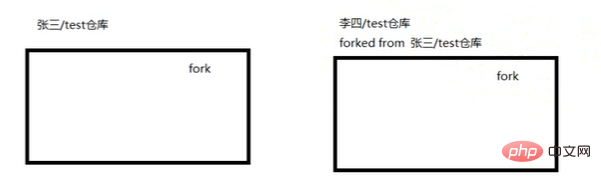
4.发起请求(Pull Request)
这是基于Fork的,李四在自己克隆的项目里进行改进完成后,想要将自己改进的项目合并到原来的项目中,于是他就发送了一个Pull Request,给原项目的创建人。假如你是这个项目的创建人,你就可以收到这个请求,这时候你会仔细review他的代码,如果觉得不错,就可以接受他的请求,这时候他做的改进,在你的项目里就有了。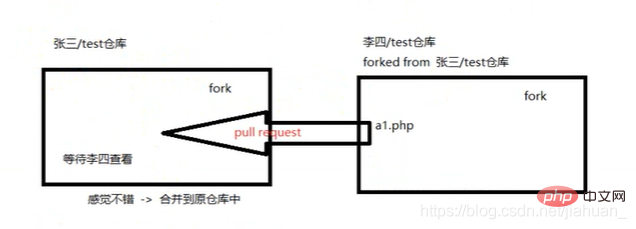
步骤:
1.fork项目
2.修改fork的项目
3.新建pull request
4.等待项目新建者合并项目
5.关注(Watch)
如果你关注了某个项目,那么以后只要这个项目有任何的更新,都会接收到通知。
6.事务卡片(Issue)
就是你开源了一个项目,别人再查看你的项目时发现了Bug,或则有些地方做的不好,他就可以给你提个Issue,即问题,然后你看到了这些问题就可以去完善,完善好了就可以将其一个个的Close掉。
即发现代码Bug,但是目前没有成型的代码,需要讨论时使用。
如:别人给Itcastphpgit2提交一个issue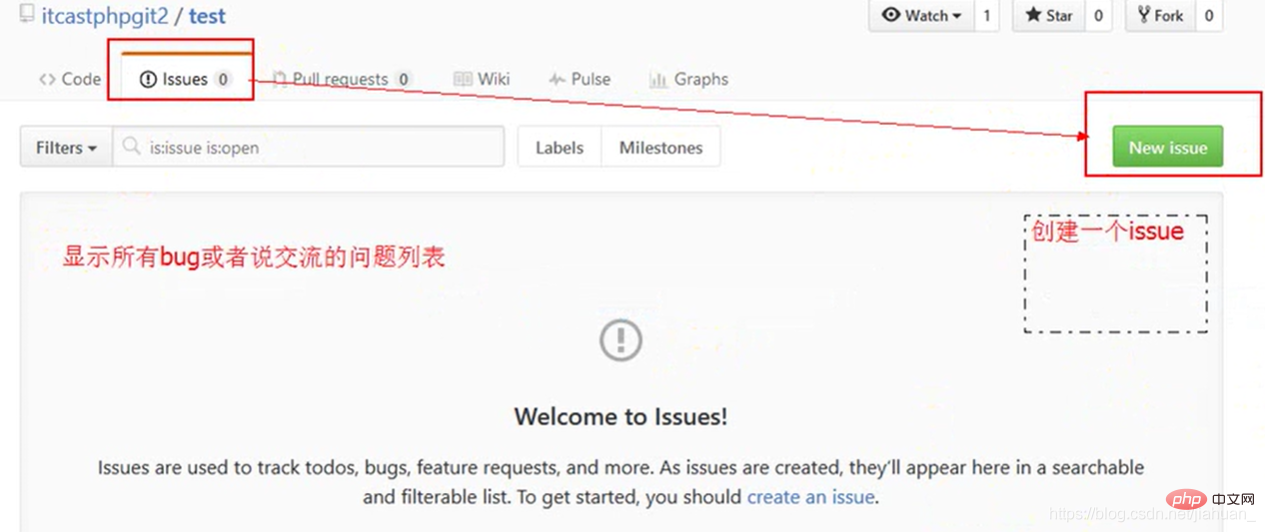
主页概念:
1.Github主页
显示用户动态以及关注用户或关注仓库的动态。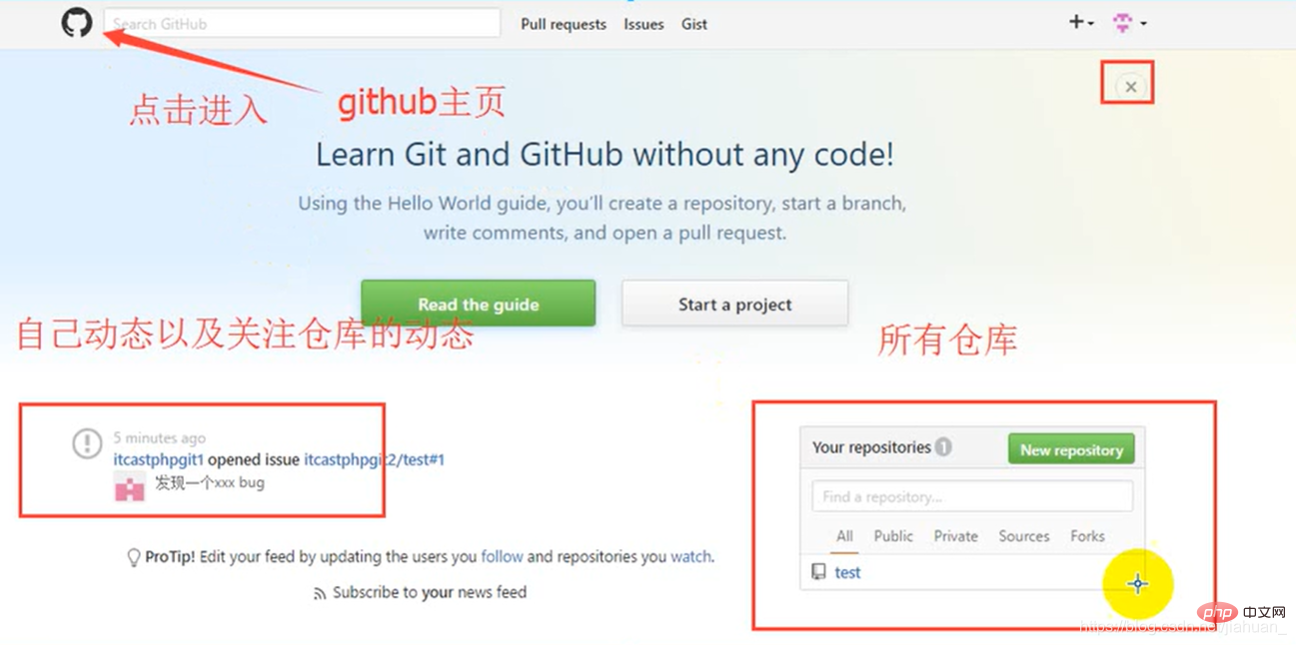
2.仓库主页
项目信息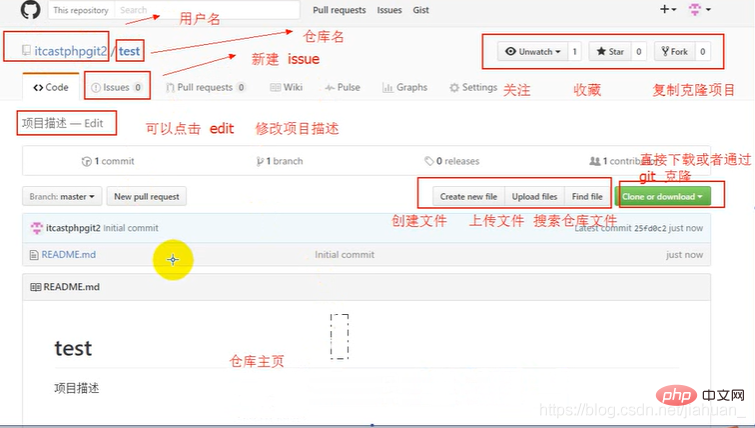
3.个人主页
个人信息
Offizielle Website: Github.com
Erstellen Sie ein neues Github-Konto: 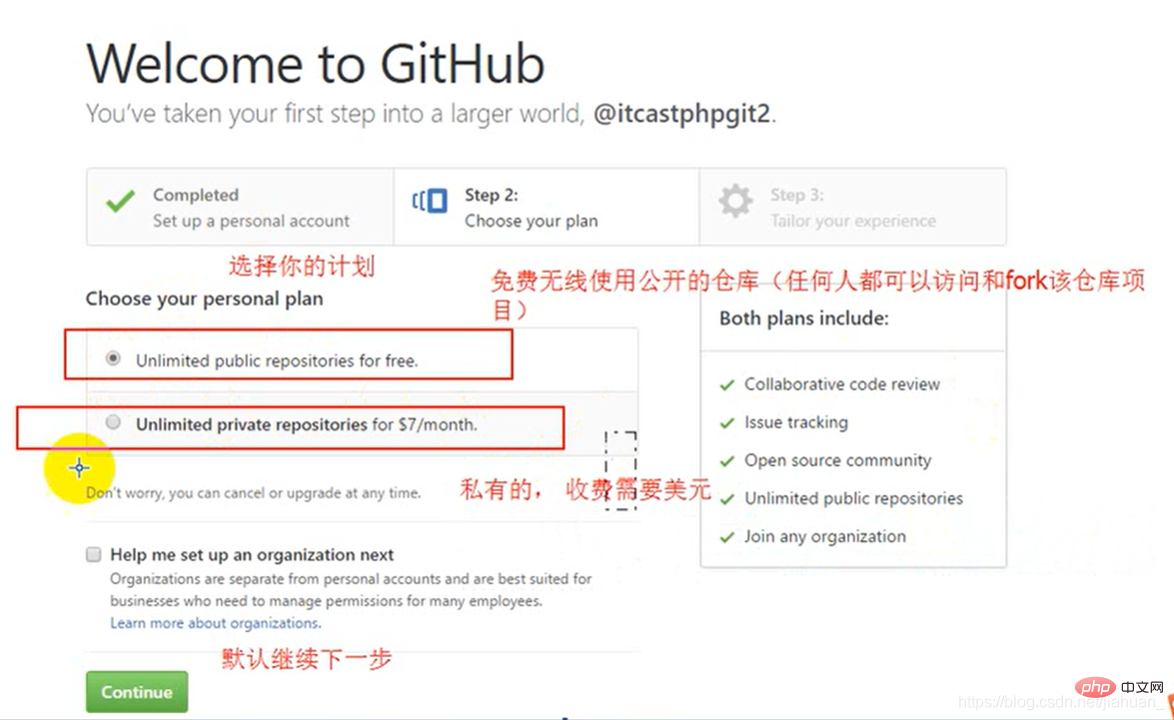
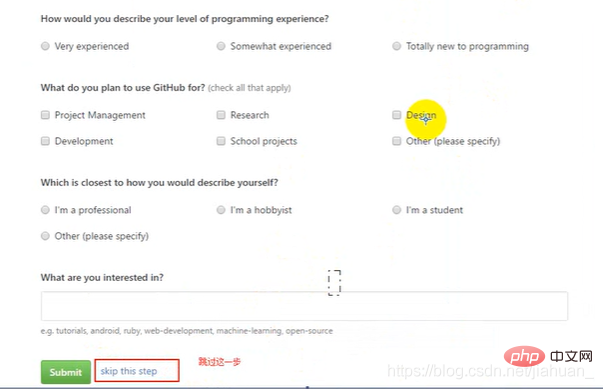
Hinweis: Der Github-Server befindet sich im Ausland, daher ist der Zugriff langsam oder nicht zugänglich.
Bestätigen Sie die E-Mail-Adresse und erstellen Sie basierend auf dem Vorgang ein Remote-Warehouse.
Vorgänge des Remote-Lagers:
1. Erstellen Sie eine neue Datei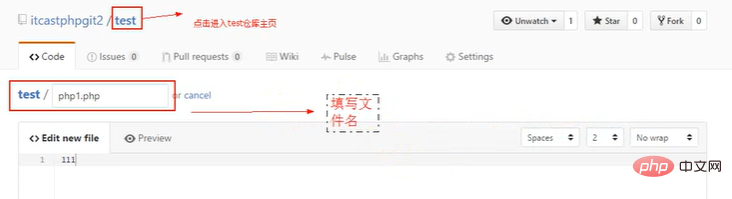
2. Bearbeiten Sie die Datei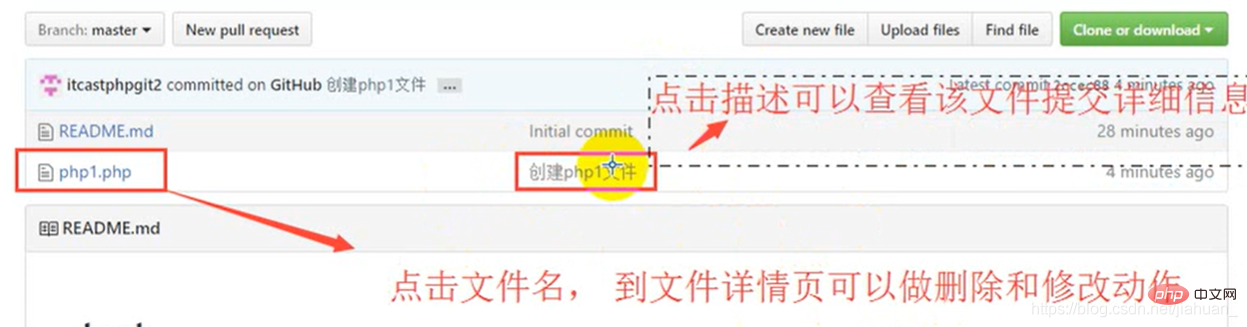
Klicken Sie auf den Dateinamen und dann auf das Muster „kleiner Stift“.
3. Datei hochladen
Klicken Sie, um die Datei hochzuladen und eine Beschreibung hinzuzufügen. (Dateien hochladen)
4. Warehouse-Dateien durchsuchen
Zum Suchen klicken (Datei suchen)
Klicken Sie auf Klonen oder laden Sie 10.github-Seiten herunter, um eine Website zu erstellen
Persönliche Website
Besuchen Sie:
https://username.github.ioErstellungsschritte
1. Erstellen Sie eine persönliche Website –> Erstellen Sie ein neues Lager (Hinweis: Der Lagername muss [Benutzername.github.io] sein
2 . Unter dem Warehouse erstellen Sie einfach eine neue index.html-Datei Hinweis: Github-Seiten unterstützen nur statische Webseiten
Git-Tutorial
“.
Das obige ist der detaillierte Inhalt vonNehmen Sie sich zehn Minuten Zeit, um ein ausführliches Einführungs-Tutorial für Git und Github zu organisieren. Für weitere Informationen folgen Sie bitte anderen verwandten Artikeln auf der PHP chinesischen Website!

Heiße KI -Werkzeuge

Undresser.AI Undress
KI-gestützte App zum Erstellen realistischer Aktfotos

AI Clothes Remover
Online-KI-Tool zum Entfernen von Kleidung aus Fotos.

Undress AI Tool
Ausziehbilder kostenlos

Clothoff.io
KI-Kleiderentferner

AI Hentai Generator
Erstellen Sie kostenlos Ai Hentai.

Heißer Artikel

Heiße Werkzeuge

Notepad++7.3.1
Einfach zu bedienender und kostenloser Code-Editor

SublimeText3 chinesische Version
Chinesische Version, sehr einfach zu bedienen

Senden Sie Studio 13.0.1
Leistungsstarke integrierte PHP-Entwicklungsumgebung

Dreamweaver CS6
Visuelle Webentwicklungstools

SublimeText3 Mac-Version
Codebearbeitungssoftware auf Gottesniveau (SublimeText3)

Heiße Themen
 1359
1359
 52
52
 Was sind die Graustufenverschlüsselungsfonds?
Mar 05, 2025 pm 12:33 PM
Was sind die Graustufenverschlüsselungsfonds?
Mar 05, 2025 pm 12:33 PM
Grayscale -Investitionen: Der Kanal für institutionelle Anleger, um den Kryptowährungsmarkt zu betreten. Das Unternehmen hat mehrere Krypto -Trusts auf den Markt gebracht, was die weit verbreitete Marktaufmerksamkeit auf sich gezogen hat, die Auswirkungen dieser Mittel auf die Tokenpreise jedoch erheblich variieren. In diesem Artikel werden einige der wichtigsten Krypto -Vertrauensfonds von Grayscale ausführlich vorgestellt. Grayscale Major Crypto Trust Funds, die auf einer Blick Grayscale-Investition erhältlich sind (gegründet von DigitalCurrencyGroup im Jahr 2013), verwaltet eine Vielzahl von Crypto Asset Trust Funds und bietet institutionelle Anleger und Einzelpersonen mit hohem Nettel mit konformen Investitionskanälen. Zu den Hauptfonds gehören: Zcash (ZEC), Sol,
 Delphi Digital: Wie kann man die neue KI -Wirtschaft verändern, indem sie die neue Elizaos V2 -Architektur analysiert?
Mar 04, 2025 pm 07:00 PM
Delphi Digital: Wie kann man die neue KI -Wirtschaft verändern, indem sie die neue Elizaos V2 -Architektur analysiert?
Mar 04, 2025 pm 07:00 PM
ElizaOSV2: Erleichterung der KI und Führung der neuen Wirtschaft von Web3. Dieser Artikel wird sich mit den wichtigsten Innovationen von Elizaosv2 befassen und wie er eine KI-gesteuerte zukünftige Wirtschaft prägt. KI -Automatisierung: Es war ursprünglich ein KI -Framework, der sich auf Web3 -Automatisierung konzentrierte. Mit der V1 -Version kann AI mit intelligenten Verträgen und Blockchain -Daten interagieren, während die V2 -Version erhebliche Leistungsverbesserungen erzielt. Anstatt nur einfache Anweisungen auszuführen, kann KI Workflows unabhängig verwalten, Geschäft betreiben und finanzielle Strategien entwickeln. Architektur -Upgrade: Verbessert a
 Welche Auswirkungen auf die Branche haben die Top -Markthersteller in den Kryptomarkt?
Mar 04, 2025 pm 08:03 PM
Welche Auswirkungen auf die Branche haben die Top -Markthersteller in den Kryptomarkt?
Mar 04, 2025 pm 08:03 PM
Der Einstieg des Makers von Top -Market Maker Castle in den Bitcoin Market Maker ist ein Symbol für die Reife des Bitcoin -Marktes und ein wichtiger Schritt für traditionelle Finanzkräfte, um um zukünftige Vermögenswerte zu konkurrieren. Nach Angaben von Bloomberg versucht Citadel Securities am 25. Februar, ein Liquiditätsanbieter für Kryptowährungen zu werden. Das Unternehmen zielt darauf ab, sich der Liste der Markthersteller an verschiedenen Börsen anzuschließen, einschließlich Börsen, die von CoinbaseGlobal, BinanceHoldings und Crypto.com betrieben werden, sagten mit der Angelegenheit, die mit der Angelegenheit vertraut sind. Nach der Genehmigung von der Börse plante das Unternehmen zunächst, ein Markthersteller -Team außerhalb der USA einzurichten. Dieser Schritt ist nicht nur ein Zeichen
 Bitweise: Unternehmen kaufen Bitcoin einen vernachlässigten großen Trend
Mar 05, 2025 pm 02:42 PM
Bitweise: Unternehmen kaufen Bitcoin einen vernachlässigten großen Trend
Mar 05, 2025 pm 02:42 PM
Wöchentliche Beobachtung: Unternehmen, die Bitcoin horten - ein Brauenwechsel Ich weise oft auf einige übersehene Markttrends in wöchentlichen Memos. Der Schritt von MicroStrategy ist ein starkes Beispiel. Viele Menschen mögen sagen: "Microstrategy und Michaelsaylor sind bereits bekannt, worauf werden Sie achten?" Diese Ansicht ist einseitig. Eingehende Untersuchungen zur Einführung von Bitcoin als Reserve-Vermögenswert in den letzten Monaten zeigen, dass dies kein isolierter Fall ist, sondern ein wichtiger Trend, der sich herausstellt. Ich gehe davon aus, dass in den nächsten 12 bis 18 Monaten Hunderte von Unternehmen dem Beispiel folgen und große Mengen Bitcoin kaufen werden
 Das Geheimnis hinter O1/Deepseek-R1 kann auch in multimodalen großen Modellen verwendet werden
Mar 12, 2025 pm 01:03 PM
Das Geheimnis hinter O1/Deepseek-R1 kann auch in multimodalen großen Modellen verwendet werden
Mar 12, 2025 pm 01:03 PM
Forscher der Shanghai Jiaotong University, Shanghai Ailab und der chinesischen Universität von Hongkong haben das Open-Source-Projekt zur Visual-RFT (visuelle Verbesserung der Feinabstimmung) gestartet, für das nur eine geringe Datenmenge erforderlich ist, um die Leistung des visuellen Sprachen-Big-Modells (LVLM) signifikant zu verbessern. Visual-RFT kombiniert geschickt die regelbasierte Verstärkungslernansatz von Deepseek-R1 mit dem RFT-Paradigma (Verstärkung der Verstärkung der Verstärkung) und erweitert diesen Ansatz erfolgreich vom Textfeld auf das Gesichtsfeld. Durch die Gestaltung der entsprechenden Regelprämien für Aufgaben wie die visuelle Unterkategorisierung und Objekterkennung überwindet die visuelle RFT die Einschränkungen der Deepseek-R1-Methode, die auf Text, mathematisches Denken und andere Bereiche beschränkt ist und eine neue Möglichkeit für das LVLM-Training bietet. Vis
 Welche Bibliotheken werden für die Operationen der schwimmenden Punktzahl in Go verwendet?
Apr 02, 2025 pm 02:06 PM
Welche Bibliotheken werden für die Operationen der schwimmenden Punktzahl in Go verwendet?
Apr 02, 2025 pm 02:06 PM
In der Bibliothek, die für den Betrieb der Schwimmpunktnummer in der GO-Sprache verwendet wird, wird die Genauigkeit sichergestellt, wie die Genauigkeit ...
 Preisprognose der EUzi Coin (EOS): Prognose der Analysten für EOS-Preise in 2025-2050
Mar 03, 2025 pm 10:30 PM
Preisprognose der EUzi Coin (EOS): Prognose der Analysten für EOS-Preise in 2025-2050
Mar 03, 2025 pm 10:30 PM
EOS-Preisprognose und Investitionsanalyse: Ausblick für EOS 2025-2050 EOS als Blockchain-Plattform, die darauf abzielt, die Entwicklung dezentraler Anwendungen (DApps) und intelligente Verträge zu fördern, hat seit seiner Einführung im Jahr 2018 viel Aufmerksamkeit auf sich gezogen. Es verwendet einen DPOS -Mechanismus (Delegated Proof of Stake), der die Transaktionsgeschwindigkeit und die Netzwerkbandbreite erheblich verbessert. In diesem Artikel wird der zukünftige Trend der EOS -Preise ausführlich untersucht und analysiert die Faktoren, die sich auf ihre Preise auswirken, um Anlegern zu helfen, intelligenteren Entscheidungen zu treffen. Wichtigste Punkte: Ab dem 24. Februar 2025 betrug der EOS -Preis 0,6134 USD. Der höchste Preis für EOS beträgt 22,8904 USD (29. April 2018), der niedrigste Preis
 Altcoin Investment Guide: Lehren Sie, wie Sie Geld für die Dex -Exchange bezahlen können, jetzt ist ein guter Zeitpunkt, um Positionen zu niedrigen Preisen zu bauen
Mar 05, 2025 am 09:45 AM
Altcoin Investment Guide: Lehren Sie, wie Sie Geld für die Dex -Exchange bezahlen können, jetzt ist ein guter Zeitpunkt, um Positionen zu niedrigen Preisen zu bauen
Mar 05, 2025 am 09:45 AM
Im kalten Winter des Jahres 2018 inspizierte ich das Photovoltaik-Kraftwerk im Gobi in Qinghai. Ovoltaic -Panel -Arrays, die damals waren. Der Kryptomarkt befindet sich im gleichen Zyklus wie traditionelle Industrien. Genau wie das Knockout -Match der Photovoltaikindustrie von 2012 bis 2016 hat der CEX -Altcoin -Markt in eine grausame Liquidationsphase eingetreten: Das tägliche Handelsvolumen vieler Sternprojekte im Jahr 2021 fiel unter 10 Millionen US -Dollar, und der mittlere Marktwert schrumpfte um mehr als 70% gegenüber dem Höhepunkt. Dies ist genau wie die Flugbahn von Photovoltaik-, Internet- und Kohlenriesen, die von hochpreisigen Aktien bis hin zu günstigen Aktien fallen. Aber hinter der zyklischen Grausamkeit,



